Letsview on tasuta viis Androidi ja iPhone'i ekraani kuvamiseks ning selle üles kirjutamiseks

- 1217
- 202
- Dr. Edgar Gleichner
Erinevatel aegadel avaldati saidil mitmeid artikleid, kuidas kuvada pilte Androidist või iPhone'i telefonist arvutisse või sülearvuti Windowsi või Mac OS -iga. Programm Free LetsView on veel üks tööriist nendel eesmärkidel, mis toetab nii Androidi kui ka iOS -i ning sisaldab lisafunktsioone, näiteks kuvatud pildi video salvestamine.
Selles ülevaates letsview ja ühenduse funktsioonide kasutamise kohta programmis, täiendavad võimalused ja mõned utiliidiseaded. Sarnasel teemal võivad juhised osutuda kasulikuks: kuidas kuvada pilti Androidist Windows 10 arvutisse sisseehitatud süsteemides, kuidas edastada iPhone'i ekraani arvutisse või sülearvutisse (Windows ja Mac OS ).
- Androidi ekraani väljund letview'le
- IPhone'i pildiülekanne
- LetsView Seaded
Kasutades LettView'i ekraanipildi edastamiseks seadmete vahel
LetSView'i kasutamiseks tuleks teie arvuti ja mobiilseade ühendada ühe WiFi-võrguga ning programm ise installitakse ja käivitatakse arvutisse. Kui teie ruuteril on kaks erineva sagedusega pääsupunkti, on parem veenduda, et mõlemad seadmed on ühendatud ühe pääsupunktiga. Lisaks erinevad sammud sõltuvalt sellest, kas teil on Android või iPhone.

Ühendage Android ekraanipildi kuvamiseks arvutisse
Androidi nutitelefoni kasutamise korral LetSView's on võimalikud kaks ühendusvalikut:
- Kui ühendate sisseehitatud -indamisfunktsiooni (või SmartView Samsungi) Androidi abil, mida on üksikasjalikult kirjeldatud materjalis, kuidas kuvada teleris Androidi ekraani pilt, ei näe te telefoni ekraani: kui Puhta android "Pilti ei kuvata üldse ja kui SmartView Samsungis kasutate, kutsutakse teid nuhvustaval ekraanil välja andma fotosid, videoid või muusikat (st funktsioon töötab ainult sisu reprodutseerimisel režiim, kuid mitte ekraani dubleerimine).
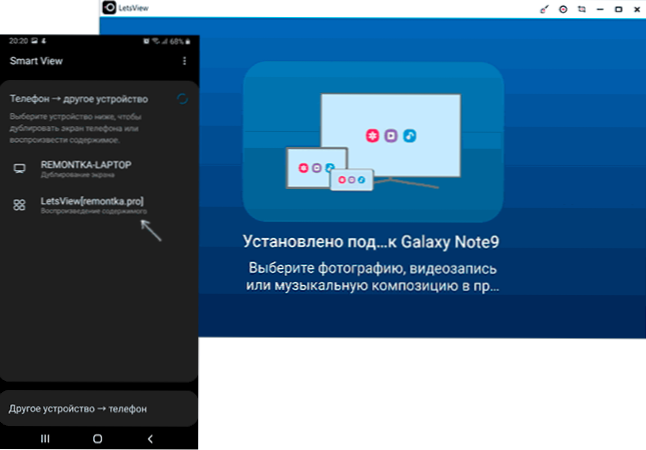
- Kui installite rakenduse LetsView Android, leitakse arvuti, millele pilti saab kuvada (vastavalt sellele tuleks installida ka LetSView programm, ametlik sait on toodud artikli lõpus) ja pärast seda) ja pärast seda) Selle valik on üks valikutest: telefonipildi väljund arvutisse või arvutisse (viimasel juhul - võimalusega hallata ja lisavõimalusi, näiteks joonistada arvutiekraanil).
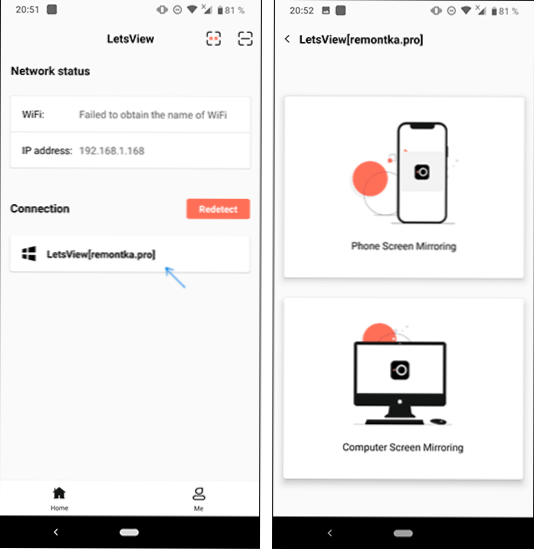
Ühendusprobleemide korral, kui rakendus arvutit ei näe, võite kasutada arvutis kuvamiseks pin-koodi, mis on näidatud arvutis põhiaknas või QR-koodis. tihvti -koodist vasak ja skaneerimiseks.
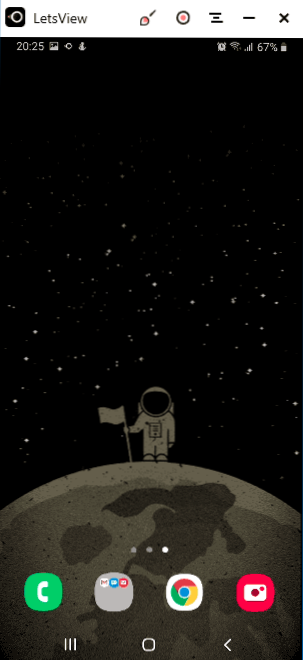
Pärast ühenduse loomist saate akna juurutada kogu ekraanile, salvestada ekraani või luua ekraanipilte, kasutades nuppe arvutis programmi akna pealkirjaga.
IPhone'i pildiülekanne letview'le
IPhone'i puhul töötab ühendus AirPlay protokollis, mis tähendab väga lihtsat:
- Minge telefonis juhtkeskusesse ja valige "Ekraani kordus".
- Pärast arvuti leidmist klõpsake sellel.
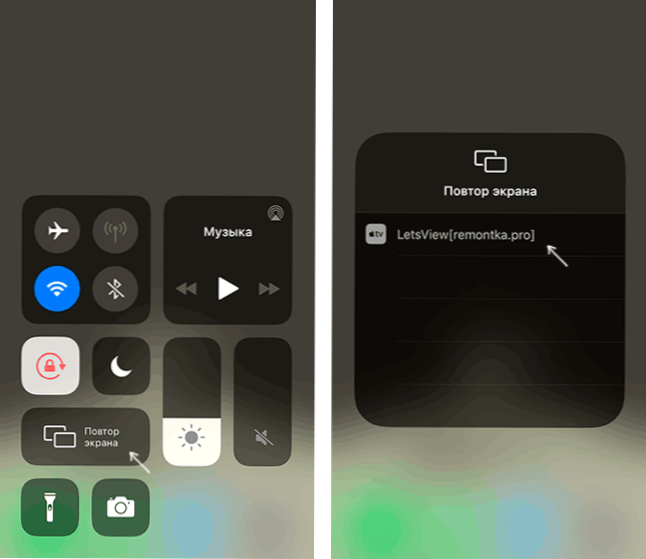
- Lühikese aja pärast algab ekraani pildi kuvamine iPhone'ist arvutisse.

Samad võimalused on samad: salvestamine ja ekraanipildid, võimalus arvutist kontrollida.
Lisaks saate arvutis letsview'is valida vahekaardi "arvutiekraani peegeldamine", et edastada ekraanipilt praegusest arvutist teise arvuti või mobiilseadmesse Kuva pilt.
Programmi sätted
Arvestades tõsiasja, et liidese vene keel pole letsview'is veel ilmunud, on mõned sõnad programmi sätete kohta:
- Vahekaardil Display Seaded saate eraldusvõime konfigureerida AirPlay abil (Androidi jaoks eraldusvõime reguleeritakse mobiilirakenduses), renderdusrežiimi.
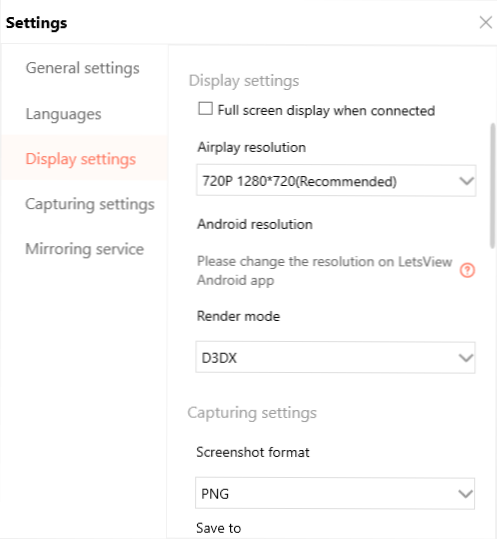
- Jaotises RAPKITSE SEADUSED - Video vorming ja salvestusparameetrid ekraanilt ja ekraanipildid.
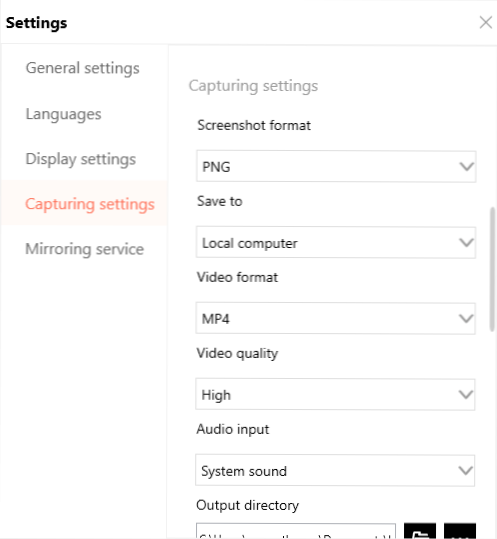
- Peegeldamise teenuse jaotises saate keelata tarbetud edastusteenused. Näiteks kui teil on vaja kuvada ainult Android -ekraani, piisab Miracastist iPhone'i - Airplay jaoks.
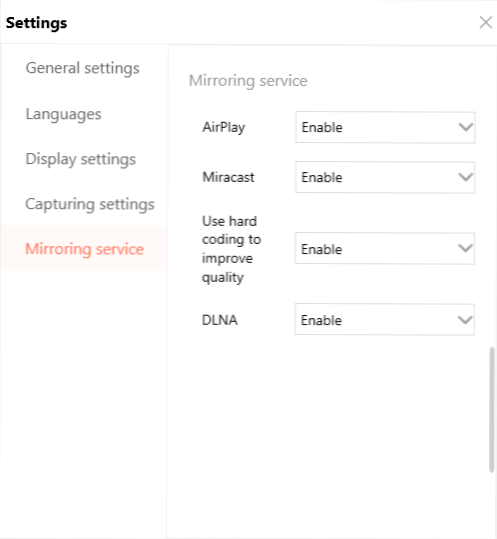
Selle tulemusel - kõik töötab suhteliselt regulaarselt (välja arvatud see, et tuvastamine ei tööta alati esimest korda) ja võimalus kuvada nii Androidi kui ka iPhone'iga ühe programmi osana, on üsna mugav, eriti kui peate sageli töötama ekraanipiltide ja videoga arvutis mobiilseadmetest.
Ametlik sait, kust saate alla laadida LetSView for Windows, Mac OS, Android ja iOS - https: // letsview.Com
- « Parimad tasuta deinstallorid (programmi eemaldamise programmid)
- Tasuta andmete taastamine PhotoRec 7 -s.2 »

